在纵断面图中,可以添加管道和弯头以及各个管道、弯头和设备附件。
- 选择压力管网。 此时将显示“压力管网”上下文功能区选项卡。
- 在“修改”面板上,单击“编辑网络”
 “纵断面布局工具
“纵断面布局工具  ”。
”。 - 使用“打断管道”命令和/或“删除零件”命令删除要替换的压力管网部分。
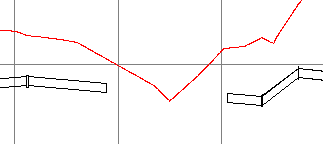 重要: 如果要在纵断面图中删除零件,请务必使用功能区上的“删除零件”命令。如果使用 AutoCAD 的“删除”命令,或键盘上的 Delete 键,将仅从纵断面中删除零件,而不会从模型中删除。当您尝试将新零件添加到纵断面图时,随后您可能会收到消息“无法添加新零件,因为它将与现有零件重叠”。如果收到此消息,请在平面图中检查压力管网以查看是否已实际删除零件。
重要: 如果要在纵断面图中删除零件,请务必使用功能区上的“删除零件”命令。如果使用 AutoCAD 的“删除”命令,或键盘上的 Delete 键,将仅从纵断面中删除零件,而不会从模型中删除。当您尝试将新零件添加到纵断面图时,随后您可能会收到消息“无法添加新零件,因为它将与现有零件重叠”。如果收到此消息,请在平面图中检查压力管网以查看是否已实际删除零件。 - 确保间隙的起点是管道。 注: 在纵断面图中使用“管道和弯头”选项时,必须首先从现有管道添加零件。如果开始该命令后选择管件或设备附件,系统会提示您首先添加管道。可以使用“添加压力管道”命令执行此操作。
- 单击“管道和弯头”。
- 在纵断面图中选择范围的开始零件和结束零件(要开始绘制的零件和要连接到的零件)。 注: 如果发现这两个零件同向,则此命令继续。如果在平面图中检测到这些零件没有在同一方向上,不能正确地连接在一起,则会显示一条警告消息,通知您首先在平面图中编辑设计以便建立正确的网络路径。
- 选择新弯头和管道的起点。
将临时图形显示为导向。显示虚线以指示管道的长度和可用的弯头角度。在下面的插图(其中显示放大的纵断面图)中,已捕捉到 11.25 度弯头。
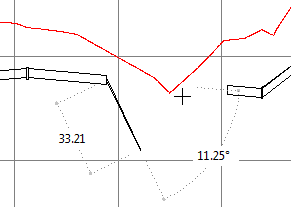
- 单击以插入弯头和管道。